Cómo usar MCEdit para acelerar la construcción en Minecraft

MCEdit es un poderoso programa de terceros para editar mapas de Minecraft. MCEdit tiene muchas herramientas y filtros para editar y construir, y puede acelerar la construcción de creaciones de Minecraft grandes o complejas.
Instalar y ejecutar MCEdit
MCEdit se puede descargar desde su sitio web o compilar desde la fuente desde su repositorio de Github. MCEdit Unified es la versión que admite 1.8+, que es en lo que juegan la mayoría de los jugadores de Minecraft.
Una vez que hayas instalado MCEdit, debes abrirlo y obtener una pantalla negra con un montón de botones.
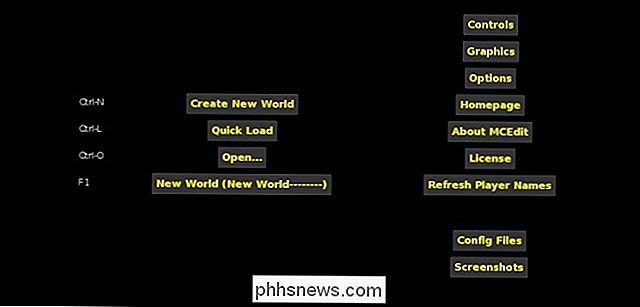
dos botones de interés son "Crear nuevo mundo" y "Carga rápida". El botón "Nuevo Mundo" generará automáticamente un mundo nuevo para usted, y el botón "Carga Rápida" abrirá uno de sus mundos de Minecraft. Solo asegúrate de no tener Minecraft abierto al mismo tiempo que estás editando un mundo, o MCEdit se bloqueará.
Navegando por MCEdit
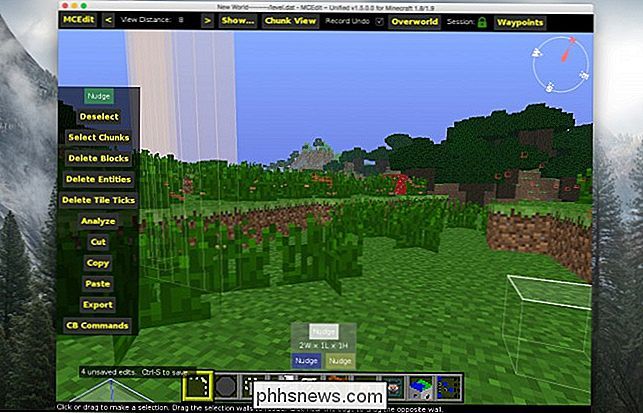
Una vez que hayas abierto y ejecutado MCEdit, deberías ver tu Minecraft mundo desde la perspectiva de dónde estabas cuando te desconectaste. Navegar en este mundo es un poco complicado, pero es fácil acostumbrarse a él. Cualquiera que esté familiarizado con los programas de edición 3D y los programas de CAD como Blender debería encontrarlo intuitivo. Puede usar W, A, S y D para avanzar, izquierda, atrás y derecha, respectivamente, e I, J, K y L para mirar alrededor. El desplazamiento a la izquierda bajará la cámara y Space lo levantará, de forma similar a volar en el juego.
Seleccionar y modificar regiones
Primero, asegúrese de que el primer elemento de la barra de herramientas esté seleccionado. Esta es la herramienta de selección, y puede seleccionar rápidamente una región haciendo clic en dos bloques. La región resultante se resaltará con bloques amarillos y azules en ambos extremos. Puede cambiar el tamaño de esta región haciendo clic y arrastrando las caras de la región. Si hace clic en las herramientas "Empujar" para cada color en la parte inferior, puede mover cada bloque por bloque. La herramienta de empuje es la forma más precisa de seleccionar una región.
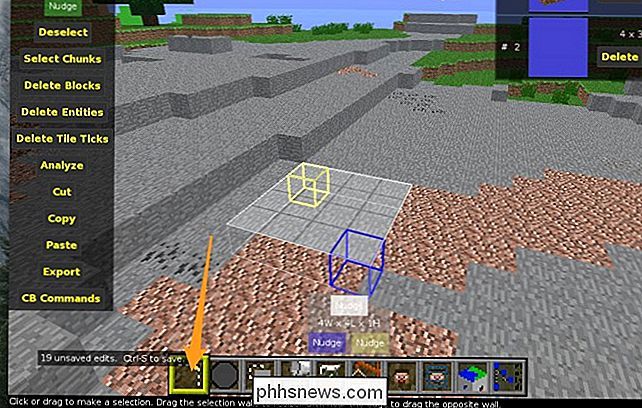
La barra de herramientas de la izquierda contiene herramientas para modificar su selección. El primero es "Nudge", que es similar a las herramientas de empuje para las selecciones, excepto que esta herramienta mueve todos los bloques de la región con él. Tenga en cuenta que lo que sea que lo mueva será destruido. Deshacer es tu amigo.
La siguiente herramienta es "Deseleccionar", que hace exactamente lo que dice que hace, borra la selección. "Seleccionar trozos" seleccionará todos los trozos que toque su selección, de arriba a abajo. "Eliminar bloques" elimina todos los bloques en su selección, al igual que "Eliminar entidades" y "Eliminar marcas de ficha", respectivamente. "Analizar" le mostrará un informe de todos los bloques en su selección y qué porcentaje del conjunto forman, lo que no es extremadamente útil.
Las siguientes herramientas son las más potentes. "Cortar" y "Copiar" copian los bloques de la selección en la memoria, y "Cortar" también los elimina del mundo. "Exportar" guardará esta copia en su disco duro como un archivo de esquema, que es muy útil para proyectos grandes o para compartir edificios individuales con otras personas.
"Pegar" abre su propio menú, y le permitirá agregar cualquier cosa que desee. copiado (o importado) a tu mundo. Las teclas E, R, F y G rotarán, girarán, voltearán y reflejarán su selección, y los botones del costado harán lo mismo.
Alternar "Alineación del trozo" solo le permitirá pegar su selección en el mismo lugar en un trozo diferente. "Copiar aire" y "Copiar agua" alternarán el pegado de bloques de aire vacíos y bloques de agua. "Copiar bioma" no hace mucho más que actualizar los datos del bioma de los alrededores para que coincida con lo que está copiando. "Actualizar Command Block Coords" y "Actualizar Spawner Coords" conservará los datos al copiar bloques de comando y reproductores.
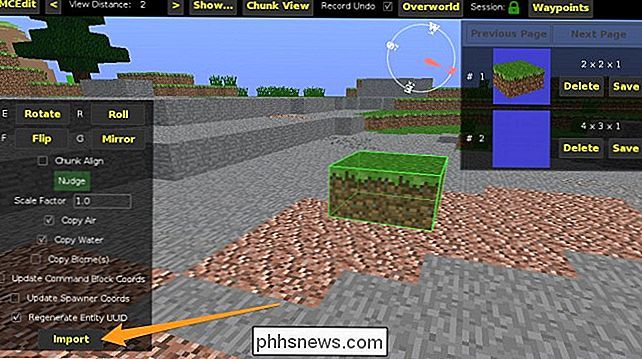
Pinceles
Los pinceles de MCEdit son una manera fácil de construir rápidamente desde el programa. El pincel principal es el pincel "Rellenar", que solo pinta bloques en forma de esferas o cuadrados.
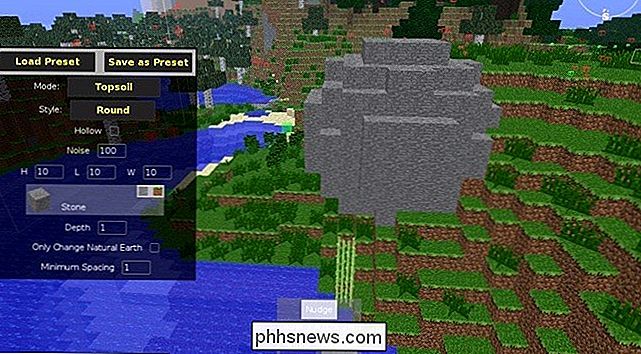
Filtros
Los filtros son donde MCEdit realmente brilla sobre la alternativa del juego, WorldEdit. Los filtros son scripts y comandos personalizados diseñados para realizar diversas tareas. MCEdit viene con un grupo por defecto, pero también puedes encontrar muchos filtros hechos en la comunidad en línea. Uno de los mejores filtros incorporados es "Forester", que crea árboles para usted. Puedes usarlo para crear cientos de árboles pequeños o unos pocos realmente grandes.
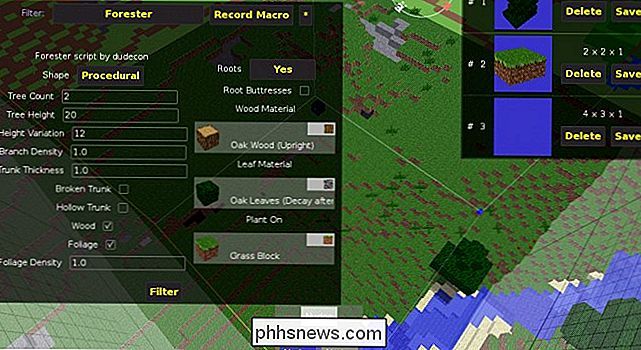
Las opciones para este filtro son bastante sencillas. Por ejemplo, puede seleccionar un área cuadrada grande, establecer el "Recuento de árboles" en 1, "Altura del árbol" en 40, "Densidad en ramas" y "Grosor del tronco" en 4 y presionar "Filtrar", lo que genera una apariencia impresionante. árbol muy grande. ¡Con MCEdit puedes crear bosques completos llenos de estos árboles!
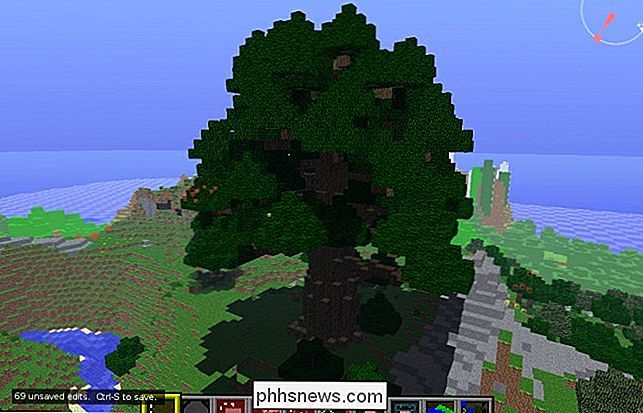
MCEdit es una herramienta bastante compleja y lleva tiempo dominar. Aún así, incluso usarlo para cosas básicas es mejor que colocar bloques a mano. Además, existen muchos repositorios de filtros personalizados, dedicados a mejorar las capacidades de MCEdit. Los más notables son SethBling, Brightmoore y TexelElf. Entre estos tres, hay cientos de filtros increíbles que vale la pena consultar. Si realmente quieres adentrarte en él, puedes diseccionar todos estos diversos filtros para descubrir cómo están escritos, ya que todos los filtros son solo scripts de Python.

Crear un perfil de configuración para simplificar la configuración de VPN en iPhones y iPads
La configuración de VPN puede ser compleja, especialmente para usuarios con menos experiencia. Puede implicar la instalación de varios archivos de certificado y la configuración del servidor. Cree un perfil de configuración y esto será tan fácil como descargar y tocar un archivo. Esto puede ayudarlo a ahorrar tiempo en el futuro, guiar a los miembros de la familia conectándose a su VPN o proporcionar una configuración de VPN fácil para empleados de pequeñas empresas organizaciones sin un servidor de administración de dispositivos móviles.

Cómo ver si su VPN pierde su información personal
Muchas personas usan redes privadas virtuales (VPN) para enmascarar su identidad, encriptar sus comunicaciones o navegar por la web desde una ubicación diferente. Todos esos objetivos pueden desmoronarse si tu información real se filtra a través de un agujero de seguridad, que es más común de lo que piensas.



